Como mudar o nome do host no Ubuntu 20.04 fossa focal linux
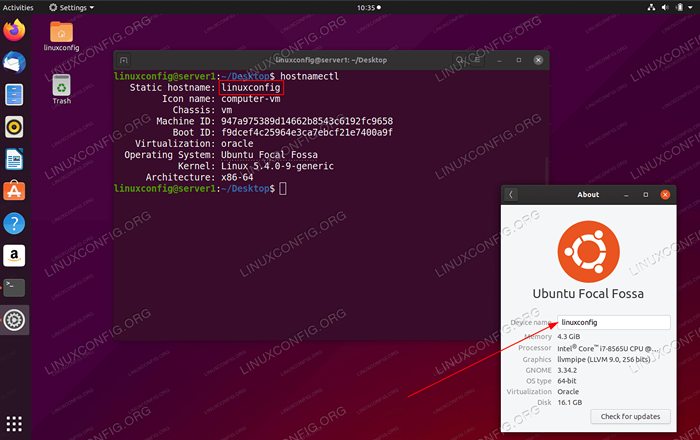
- 3463
- 537
- Loren Botsford
Neste tutorial, você aprenderá como fazer permanentemente e sem uma reinicialização, altere um nome de host no Ubuntu 20.04 fossa focal linux.
Neste tutorial, você aprenderá:
- Como mudar um nome de host no Ubuntu Linux
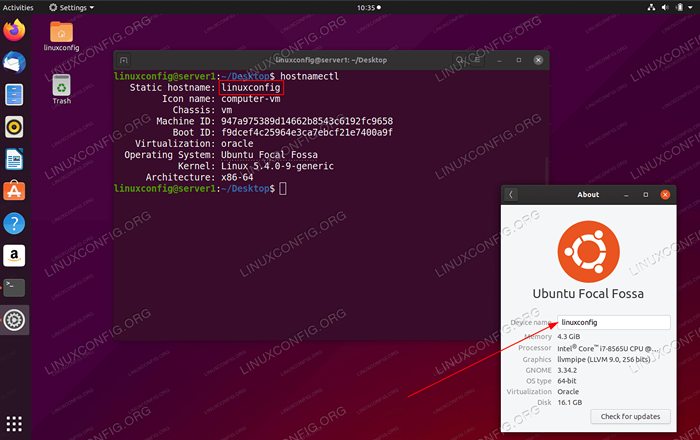 Como mudar o nome do host no Ubuntu 20.04 fossa focal linux
Como mudar o nome do host no Ubuntu 20.04 fossa focal linux Requisitos de software e convenções usadas
| Categoria | Requisitos, convenções ou versão de software usada |
|---|---|
| Sistema | Ubuntu instalado 20.04 ou Ubuntu atualizado 20.04 Fossa focal |
| Programas | N / D |
| Outro | Acesso privilegiado ao seu sistema Linux como raiz ou através do sudo comando. |
| Convenções | # - requer que os comandos Linux sejam executados com privilégios root diretamente como usuário root ou por uso de sudo comando$ - Requer que os comandos do Linux sejam executados como um usuário não privilegiado regular |
Como mudar o nome do host no Ubuntu 20.04 Instruções passo a passo
Mudando o nome do host no Ubuntu 20.04 é um processo bastante simples envolvendo apenas algumas etapas.
- Primeiro, verifique seu nome de host atual. Para fazer isso, use também
hostnamectlounome de anfitriãocomando:$ hostname ubuntu
Sua saída do
hostnamectlO comando pode parecer semelhante ao abaixo:$ hostnamectl estático hostName: ubuntu Nome do ícone: CHASSIS COMPUTADOR-VM: VM ID da máquina: 947A975389D14662B8543C6192FC9658 ID de inicialização: F9DCEF4C25964E3CA7EBCF21E700A39Al.4.0-9 Arquitetura genérica: x86-64
Em ambos os casos, o nome do host atual do nosso sistema é
Ubuntu. - Mude seu nome de host para por exemplo.
LinuxConfigou qualquer outro nome de host desejado usando ohostnamectlcomando:$ sudo hostnamectl set-hostname linuxconfig
O comando acima muda o nome do host do nosso sistema Ubuntu para
OBSERVAÇÃOLinuxConfig.
Ao mudar seu nome de host usando ohostnamectlcomando Nenhuma reinicialização do sistema é necessária Para aplicar a mudança de nome do host. - Em seguida, edite o
/etc/hostsarquivo para refletir a mudança executando osudoedit /etc /hosts. Por exemplo, alteração:DE:
127.0.0.1 localhost 127.0.1.1 Ubuntu
PARA:
127.0.0.1 localhost 127.0.1.1 LinuxConfig
- Execute o
hostnamectlcomando para confirmar a alteração do nome do host:$ hostnamectl estático hostname: linuxconfig Nome do ícone: chassi de computador-vm: VM ID da máquina: 947A975389D14662B8543C6192FC9658 ID da inicialização: F9DCEF4C25964E3CA7EBCF21E700A:.4.0-9 Arquitetura genérica: x86-64
Tutoriais do Linux relacionados:
- Coisas para instalar no Ubuntu 20.04
- Coisas para fazer depois de instalar o Ubuntu 20.04 fossa focal linux
- Coisas para fazer depois de instalar o Ubuntu 22.04 Jellyfish…
- Coisas para instalar no Ubuntu 22.04
- Ubuntu 20.04 Guia
- Ubuntu 20.04 truques e coisas que você pode não saber
- Ubuntu 22.04 Guia
- Uma introdução à automação, ferramentas e técnicas do Linux
- Download do Linux
- Arquivos de configuração do Linux: os 30 primeiros mais importantes
- « Como instalar o Google Earth no Ubuntu 20.04 fossa focal linux
- Como instalar o Kodi no Ubuntu 20.04 fossa focal linux »

